Windows10系统之家 - 安全纯净无插件系统之家win10专业版下载安装
时间:2018-03-12 10:51:55 来源:Windows10之家 作者:hua2017
有不少win10系统用户到本站反馈说遇到这样一个问题,就是在修改盘符的时候提示没有权限,提示需要提供管理员权限来重命名此驱动器,该怎么办呢,下面随小编一起来看看Windows10系统修改盘符没有权限的解决方法吧。

1、按下“Win+R”组合键打开运行,在框中输入“gpedit.msc”按下回车键打开“本地组策略编辑器”;
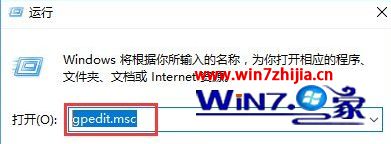
2、计算机配置—Windows设置—安全设置—本地策略—安全选项 ,在右侧找到并双击打开“用户帐户控制: 以管理员批准模式运行所有管理员”;
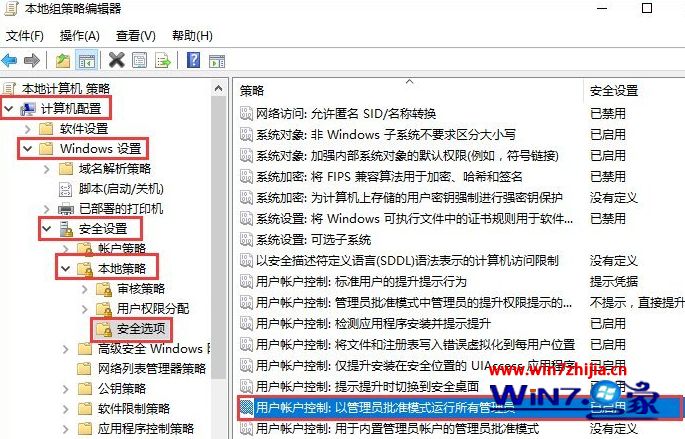
3、然后选择“已禁用”,点击确定,完成设置后重启计算机,即可修改C盘名字。
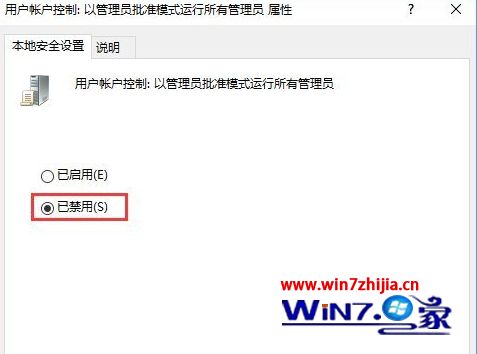
关于Windows10系统修改盘符没有权限的解决方法就给大家介绍到这边了,有遇到这样情况的用户们不妨可以采取上面的方法来解决吧,希望可以帮助到大家。
热门教程
热门系统下载
热门资讯





























